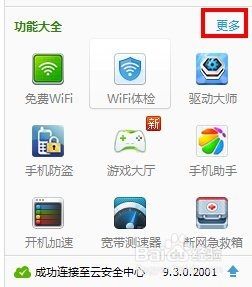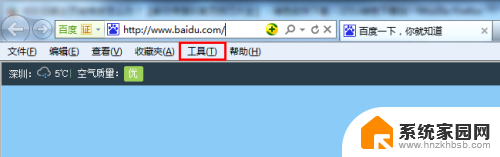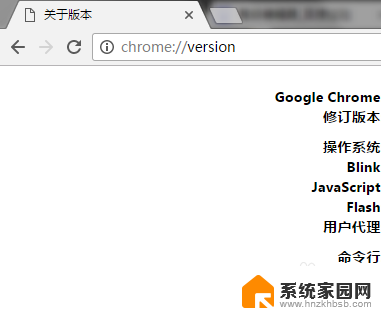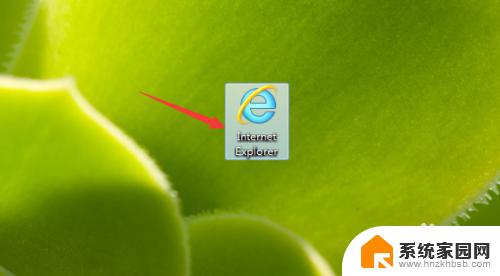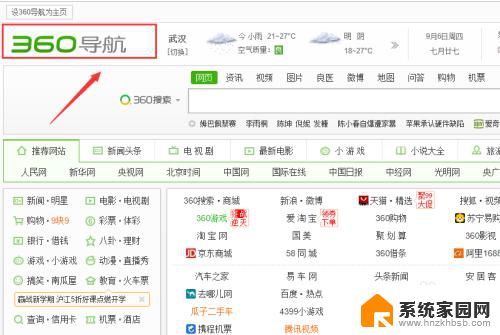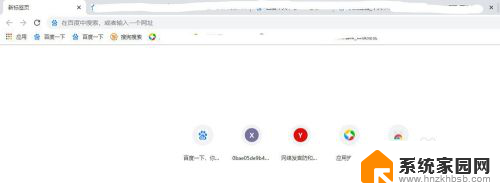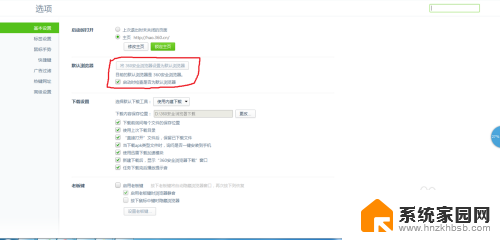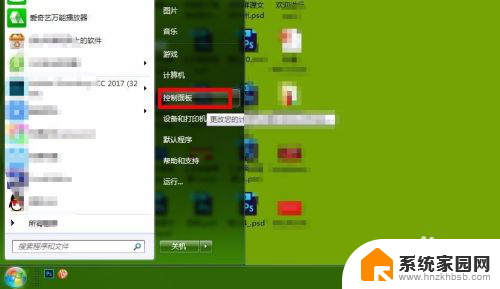360修改浏览器主页 360浏览器如何更改默认主页设置
更新时间:2023-11-21 16:49:40作者:xiaoliu
360修改浏览器主页,360浏览器作为一款广受欢迎的浏览器,为用户提供了丰富的功能和个性化设置,其中修改浏览器主页是许多用户常常需要进行的操作之一。通过修改默认主页,用户可以将浏览器打开时直接跳转到自己喜欢的网页,提高上网体验的便利性。360浏览器如何更改默认主页设置呢?在本文中我们将详细介绍如何进行这一操作,帮助用户轻松地个性化自己的浏览器主页。
步骤如下:
1.第一步:打开360浏览器,点击浏览器的右上方的“三”。如下图所示。
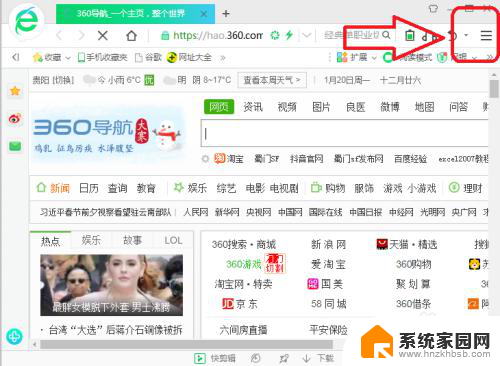
2.第二步:再点击“选项/设置”,如下图所示。
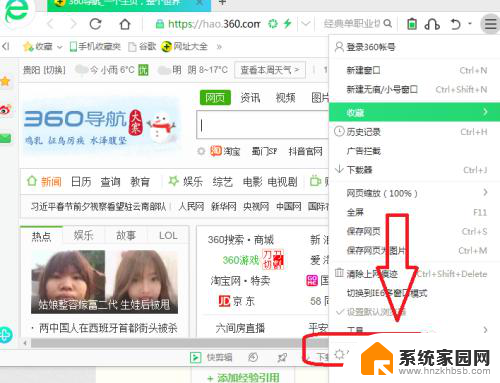
3.第三步:再点击“修改主页”,如下图所示。
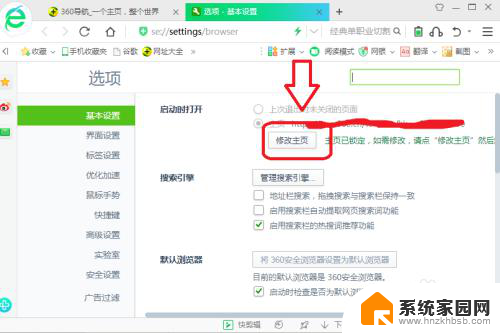
4.第四步:将“现支持锁定的浏览器”后面的两个选项解锁,如下图所示。
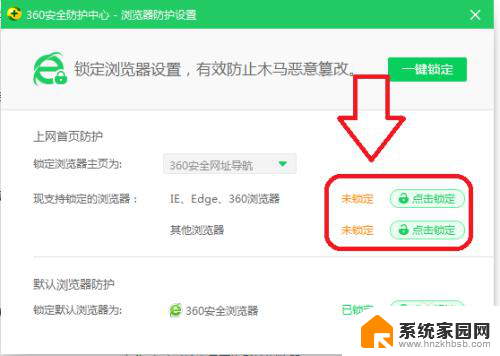
5.第五步:然后修改主页,完成后再锁定两个选项,如下图所示。
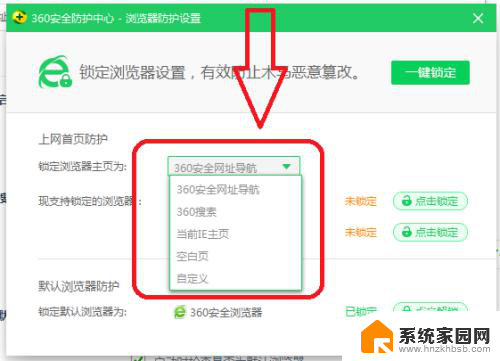
以上就是360修改浏览器主页的全部内容,如果遇到这种情况,你可以按照小编的操作进行解决,非常简单快速,一步到位。